Permissões solicitadas pelo eWeLink
Diferentes permissões são necessárias para o aplicativo eWeLink parear com ou controlar um dispositivo. O aplicativo eWeLink solicitará sua aprovação quando necessário.
1. Armazenamento
Quando você usa qualquer câmera que suporte o aplicativo eWeLink pela primeira vez, para tirar fotos e gravar vídeos, o aplicativo eWeLink irá pedir sua autorização para acesso ao seu armazenamento. Somente quando esta permissão for concedida o app eWeLink poderá salvar capturas de tela e vídeos no armazenamento do seu smartphone. Tenha a certeza de que o aplicativo eWeLink nunca tentará acessar outros conteúdos do seu smartphone.
Nota:
Se você tocar em ‘Negar’ quando o aplicativo eWeLink solicitar acesso ao seu armazenamento, você não conseguirá entrar na página para controlar o dispositivo. /0>
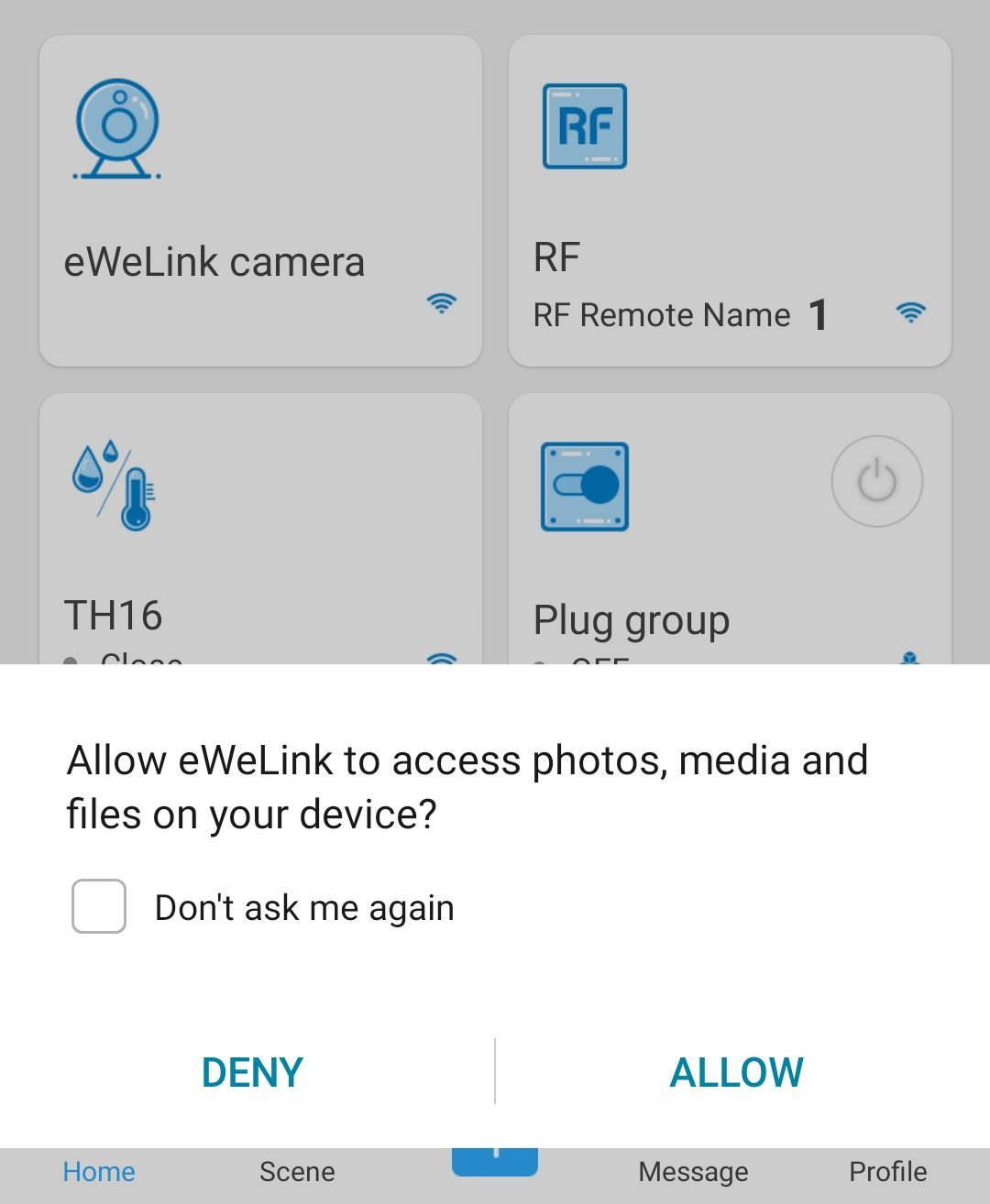
2. Localização
a) Quando você tentar adicionar um dispositivo no modo de pareamento rápido ou no modo de pareamento compatível, o aplicativo eWeLink solicitará acesso à sua localização para obter suas informações da sua rede Wi-Fi. Mesmo que o aplicativo eWeLink não precise de sua geolocalização para adicionar seu dispositivo, como as informações de Wi-Fi são classificadas como acesso à localização, o acesso à sua localização será necessário para registrar seu dispositivo no app e servidores eWeLink.
Nota:
Se você tocar em ‘Negar’ quando o aplicativo eWeLink solicitar o acesso à sua localização, a mensagem ‘Incapaz de parear um dispositivo’ será exibida. Em seguida a mensagem: ‘Por favor, habilite o serviço de localização’ 'irá aparecer quando você tentar parear um dispositivo.

b) Ao selecionar 'pôr do sol' como condição para sua cena pela primeira vez, o aplicativo eWeLink irá solicitar acesso à localização, a fim de ser capaz de selecionar a cidade em que você está. Após selecionar sua cidade com sucesso, o app eWeLink não tentará mais obter sua localização.
Nota:
Se você tocar em ‘Negar’ quando o aplicativo eWeLink solicitar acesso à sua localização, você não conseguirá entrar na página para configurar ‘nascer / por do sol’.
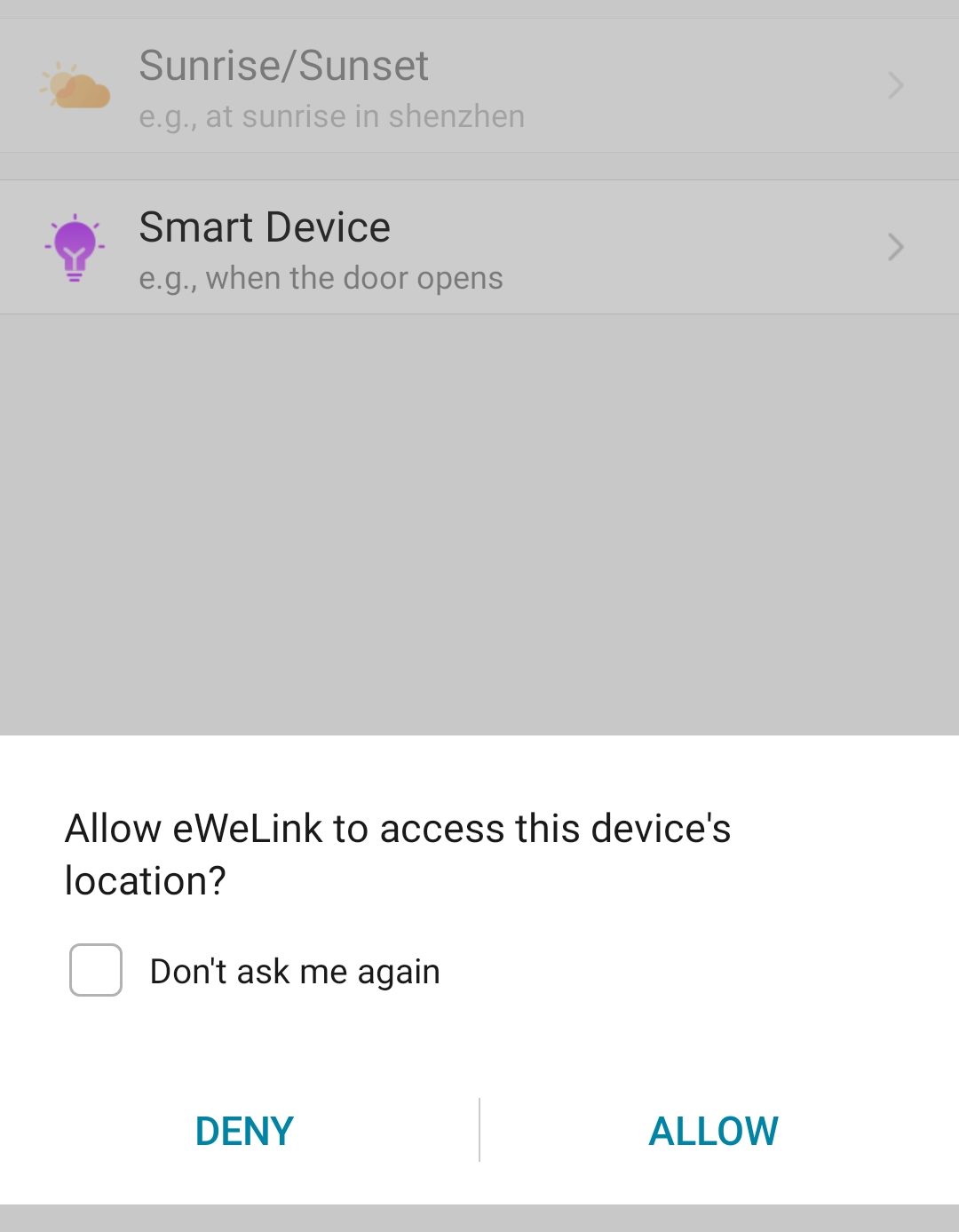
3. Câmera
Quando você precisa escanear o código QR para adicionar um dispositivo, o aplicativo eWeLink solicitará o acesso à câmera para escanear o QR fornecido.
Nota:
Se você tocar em ‘Negar’ quando o aplicativo eWeLink solicitar o acesso à sua câmera, a mensagem ‘Incapaz de parear um dispositivo’ será exibida. Em seguida a mensagem: ‘Por favor, habilite o acesso à câmera’ 'irá aparecer quando você tentar adicionar um dispositivo.
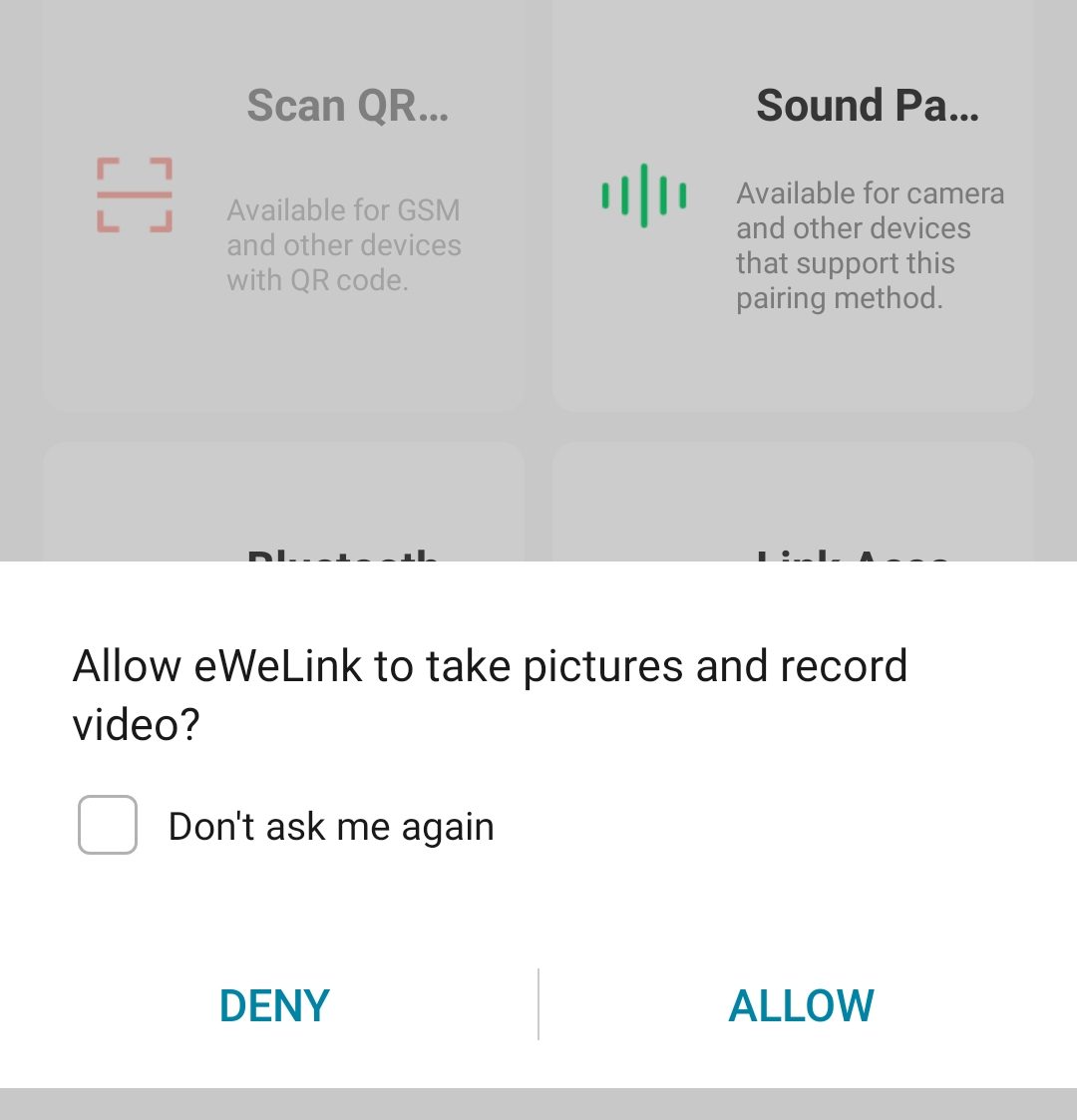
4. Microfone
O recurso 'Falar' de uma câmera inteligente requer a sua permissão para acessar o microfone. Quando você usar este recurso pela primeira vez, o app eWeLink irá solicitar acesso ao seu microfone.
Quando sua conversa terminar, o aplicativo irá parar de usar o microfone.
Nota:
Se você tocar em ‘Negar’ quando o aplicativo eWeLink solicitar acesso ao seu microfone, você não conseguirá entrar na página da câmera.
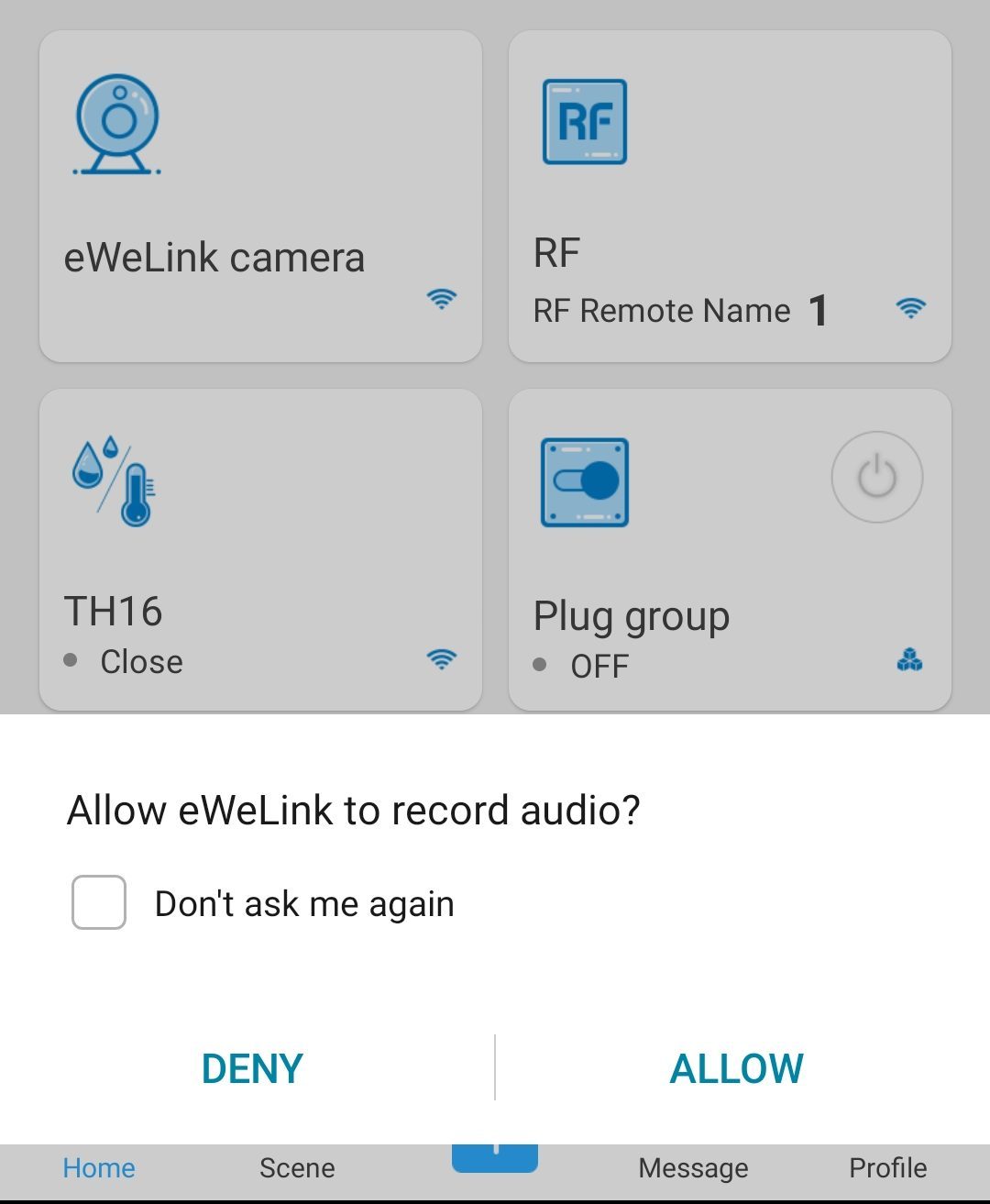
5. Bluetooth
Quando você tentar parear um dispositivo com bluetooth, o aplicativo eWeLink irá solicitar acesso ao seu bluetooth, para transmitir as informações da sua rede WiFi para o dispositivo.
Nota:
Se você escolher negar o acesso bluetooth para o eWeLink, não será possível parear um dispositivo por Bluetooth.
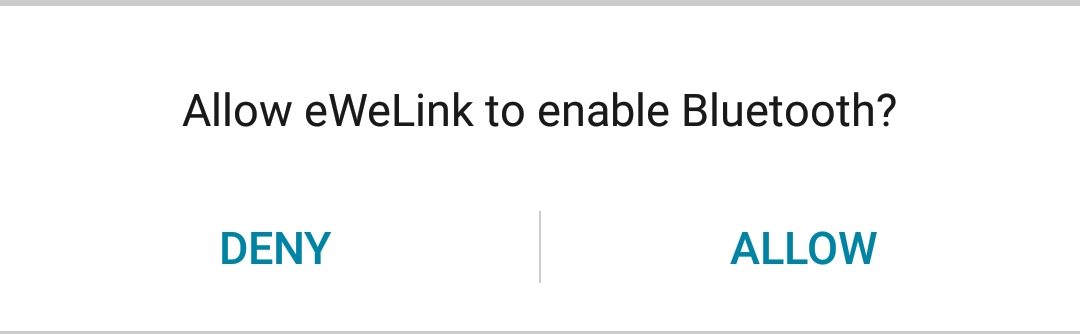
6. WLAN (Wireless LAN)
Wi-Fi ou dados móveis são necessários para que o app eWeLink consiga controlar e gerenciar os dispositivos normalmente. Se o app eWeLink estiver impedido de usar a rede Wi-Fi ou os dados de celular, conceda acesso nas configurações do sistema.
Nota:
Se você tocar em ‘Negar’ quando o aplicativo eWeLink solicitar acesso à rede WLAN, você não conseguirá controlar seus dispositivos remotamente.
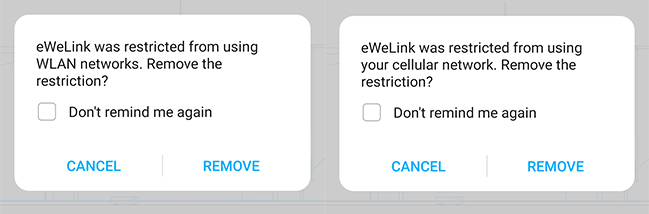
7. Notificações
Alguns dispositivos inteligentes suportam envio de notificações para operação, alarmes, detecção de movimento, etc.. Se você negar o pedido de permissão para notificações no app eWeLink, você não receberá nenhuma notificação enviada pelos seus dispositivos para o seu smartphone. Para corrigir isso, vá para configurações do sistema para conceder essa permissão.
Nota:
Sem permissão de notificações, você não receberá nenhuma notificação em seus banners, tela de bloqueio ou centro de notificação. Isso enfraquecerá muito a sua experiência com o aplicativo eWeLink.

Você gostou deste artigo? Gostaria que mais pessoas pudessem ler este artigo em seu idioma nativo?
Envie um e-mail para translation@coolkit. n se você estiver disposto a traduzi-lo para seu idioma.